Возможна ли в 1С загрузка данных из табличного документа, например, Excel? Да, такая возможность есть. Рассмотрим, как это сделать на примере программ 1С:Бухгалтерия предприятия 8.2 и 8.3.
[jivo-yes]
Содержание
Загрузка данных из табличного документа 1С 8.2
В данном случае загрузка выполняется с помощью внешней обработки ЗагрузкаДанныхИзТабличногоДокумента.epf.
Где взять обработку
Обработка доступна на сайте ИТС. Зайдите на сайт и скачайте обработку по ссылке Копировать.
Как открыть обработку в 1С
Скачанная обработка находится в архиве, распакуйте его. В 1С зайдите в меню Файл – Открыть.
Получите понятные самоучители 2025 по 1С бесплатно:
Найдите обработку, выделите ее и нажмите Открыть.
При этом может выйти предупреждение безопасности, нажмите Да.
Загрузка данных с помощью обработки
В обработке выберите режим загрузки данных:
- загрузка в справочник;
- загрузка в табличную часть справочника или документа;
- загрузка в регистр сведений.
Далее выберите необходимый объект. Рассмотрим загрузку на примере справочника Номенклатура.
После выбора справочника на вкладке Табличный документ автоматически определяется состав колонок. Если уже есть файл с данными, настройте его под этот формат. Если файла нет, заполните информацию для загрузки — либо прямо в обработке, либо в файле Excel. Для удобства создайте файл из обработки. Для этого нажмите кнопку Сохранить в файл.
Укажите папку для создания файла, выберите формат *xls и нажмите Сохранить.
Откройте сохраненный файл и заполните его данными. Если колонка Код не заполнена, при загрузке код справочника сформируется автоматически.
В обработке нажмите кнопку Открыть файл и выберите файл Excel для загрузки.
Заполнится табличная часть.
Перед загрузкой проверьте настройки на соответствующей вкладке.
- Укажите, с какой строки загружать данные. В примере укажем цифру 2, чтобы случайно не загрузились названия колонок.
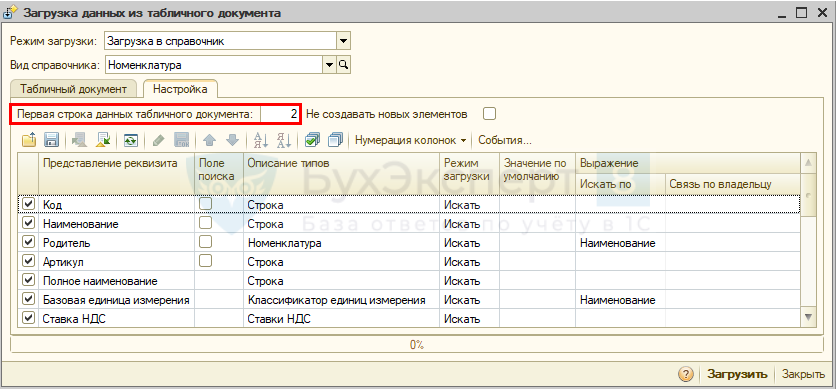
- Для исключения создания дублей укажите, по какому полю искать номенклатуру в справочнике. При наличии кода удобно искать по нему. В данном случае в колонке Поле поиска установим флажок для поля Наименование. Теперь, если в справочнике уже есть номенклатура с таким названием, новый элемент загружаться не будет.
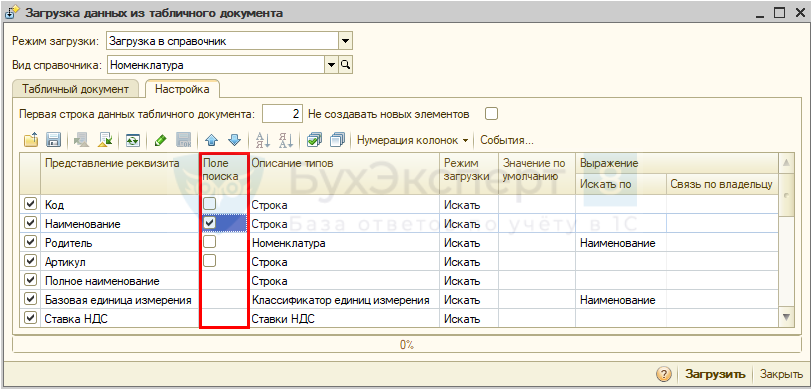
- Если файл создавался вручную, проверьте и при необходимости поменяйте номера колонок. Для этого нажмите Нумерация колонок – Ручная нумерация колонок и проставьте номера для каждого поля.
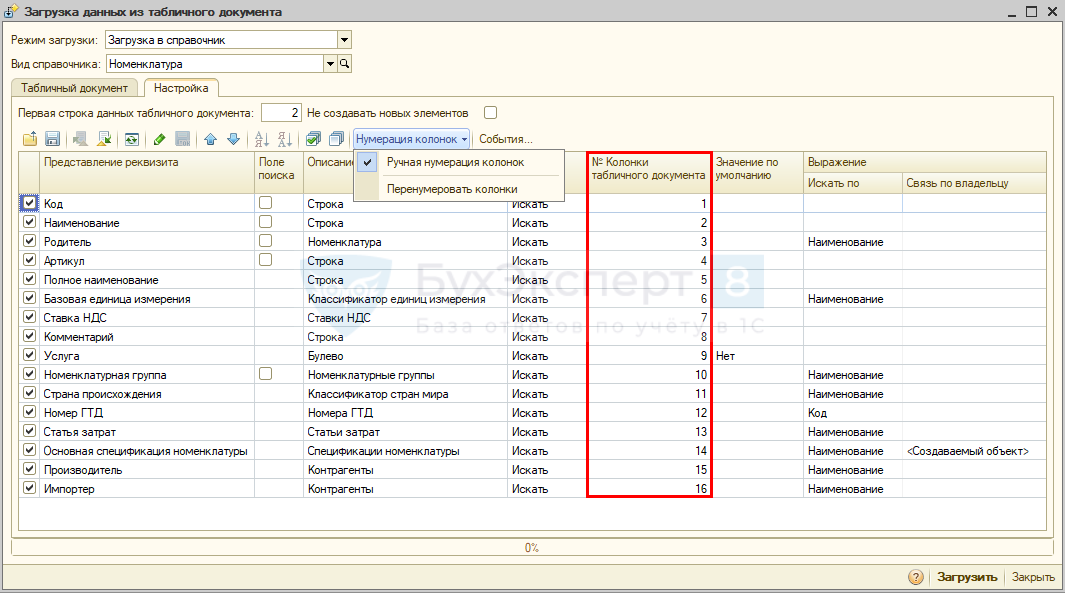
После определения настроек нажмите Загрузить.
Подтвердите загрузку.
В итоге снизу в служебных сообщениях отобразится результат. При наличии ошибок они также отобразятся.
Новая номенклатура загружена.
Загрузка данных из табличного документа 1С 8.3
В 1С:Бухгалтерия предприятия 3.0 загрузка данных из табличного документа уже встроена в некоторые справочники. Например, в справочники Контрагенты и Номенклатура.
Рассмотрим загрузку контрагентов.
Откройте справочник и нажмите кнопку Загрузить.
Выберите файл для загрузки. Поддерживается не только формат *xls, но и *xlsx.
Заполнится таблица данными из файла. Соответствие колонок в файле и полей в справочнике определяется автоматически. Для колонок, по которым не удалось найти соответствие, установите его вручную по ссылке Укажите реквизит.
Выберите подходящий реквизит.
После проверки таблицы нажмите Далее.
Программа предложит создать новых контрагентов. Сверьте данные для загрузки, укажите папку для размещения контрагентов и нажмите Загрузить.
Контрагенты появятся в справочнике.
Подобным образом загружается и номенклатура.
Итак, мы рассмотрели, как загрузить данные из табличного документа для 1С 8.2 и 8.3.
См. также:
Если Вы еще не подписаны:
Активировать демо-доступ бесплатно →
или
Оформить подписку на Рубрикатор →
После оформления подписки вам станут доступны все материалы по 1С:Бухгалтерия, записи поддерживающих эфиров и вы сможете задавать любые вопросы по 1С.
Помогла статья?
Получите еще секретный бонус и полный доступ к справочной системе Бухэксперт на 8 дней бесплатно


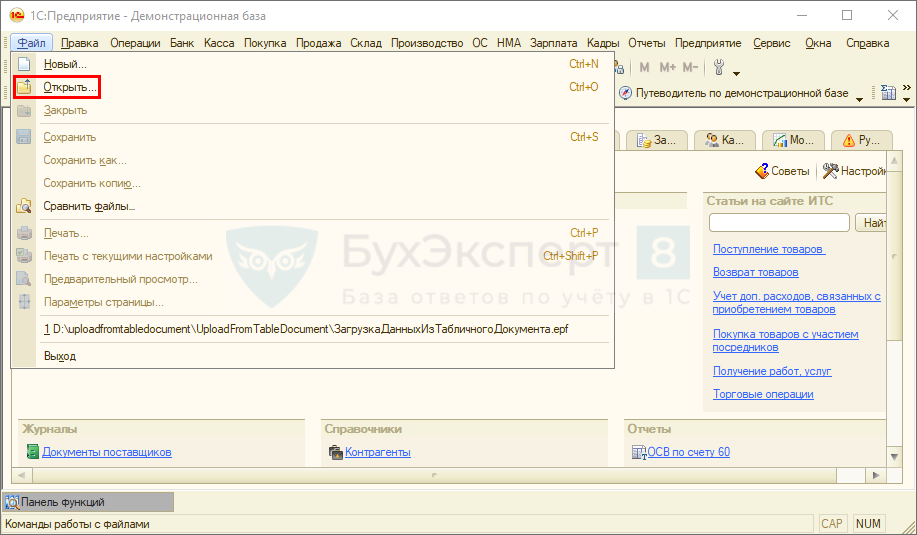


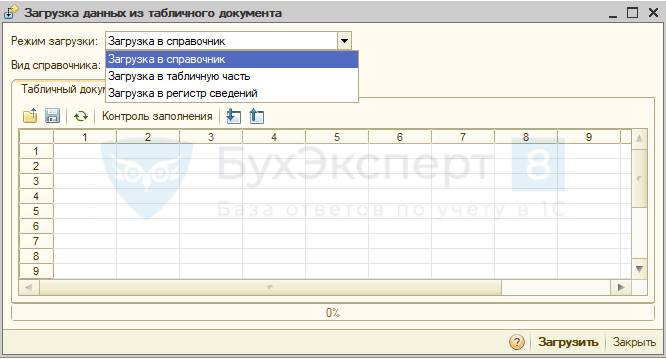
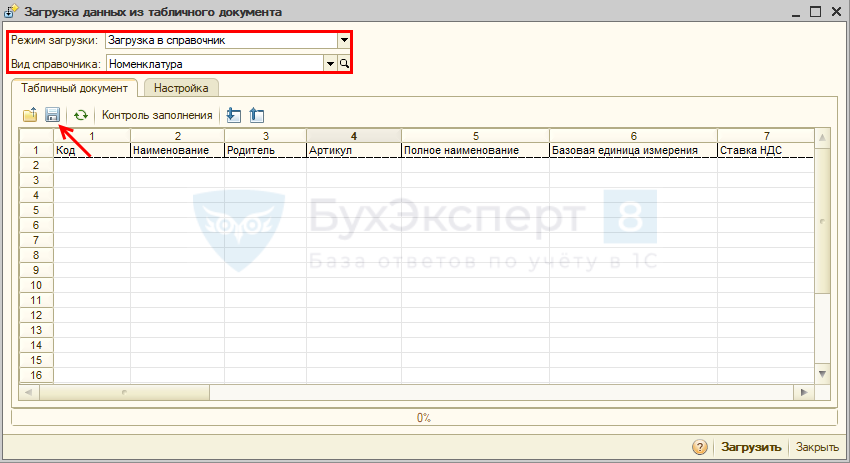
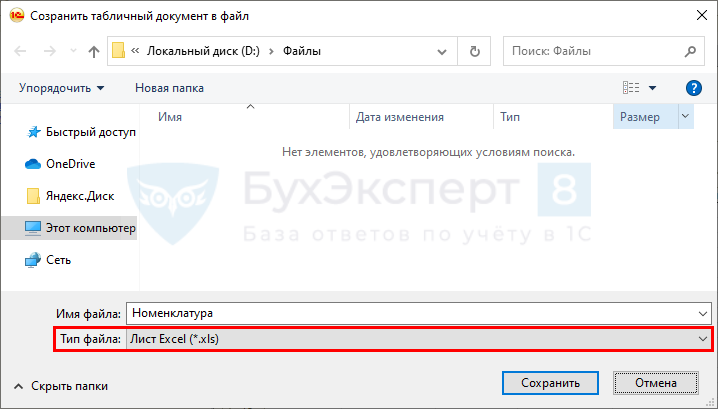
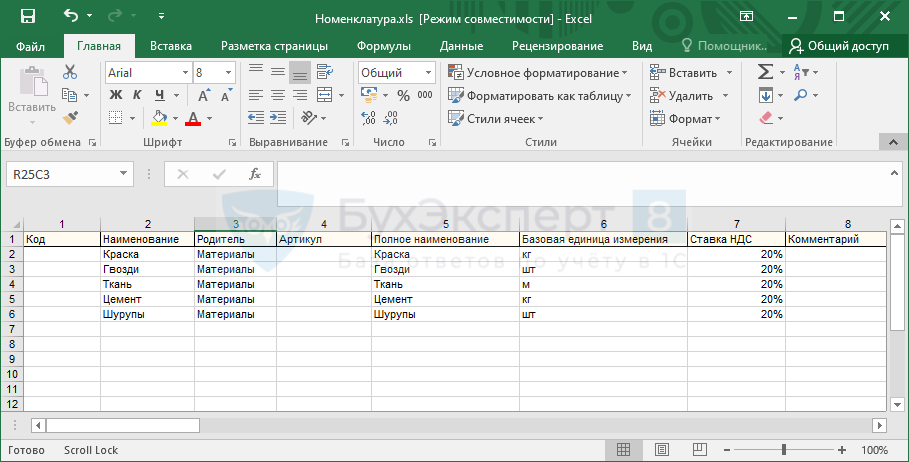
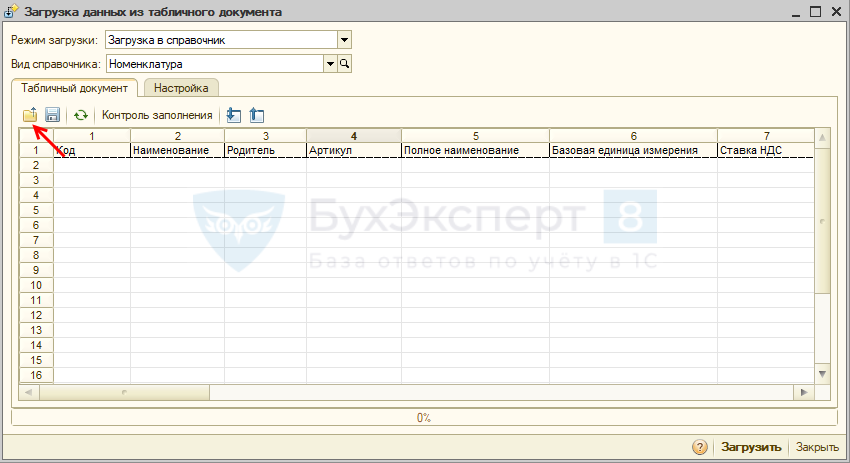
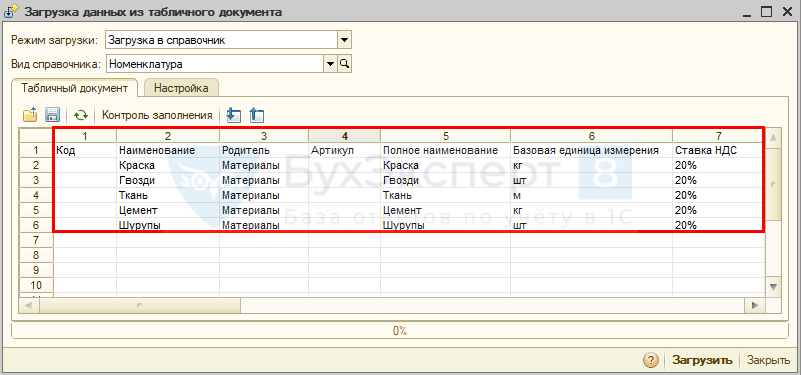
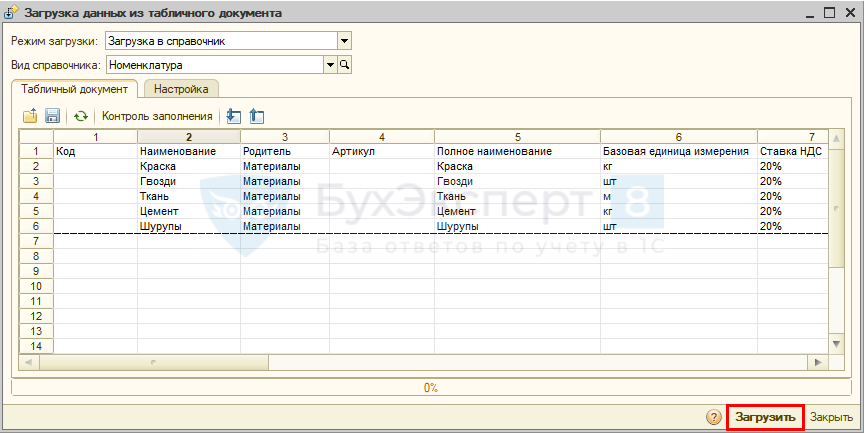

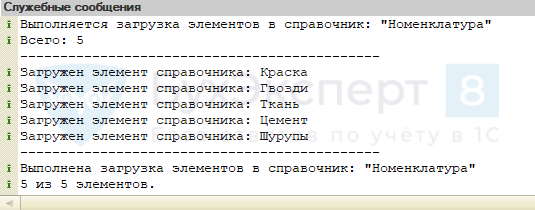
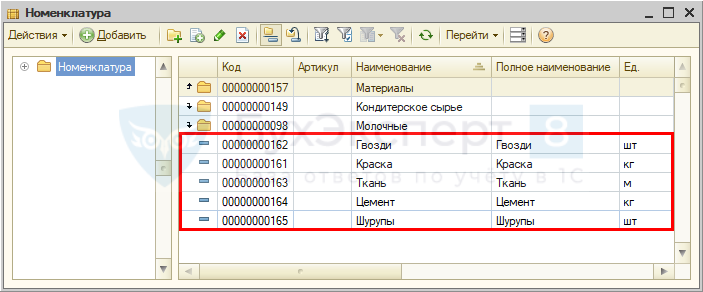
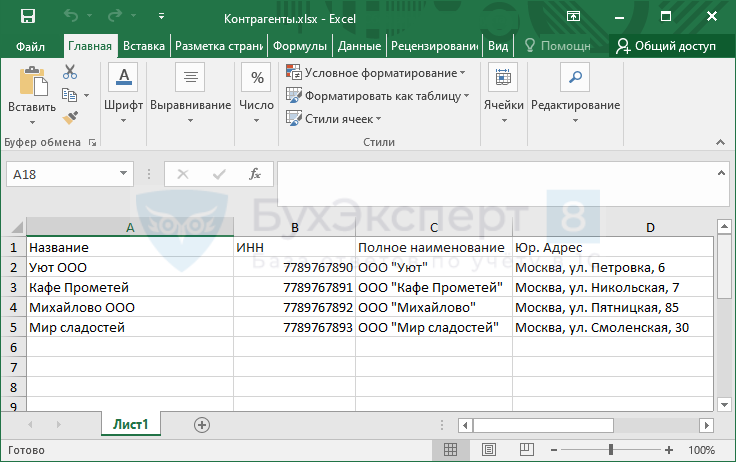
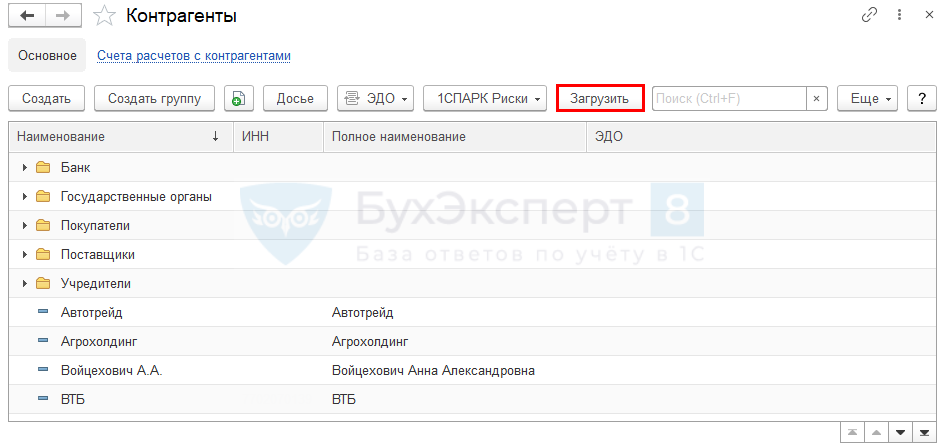
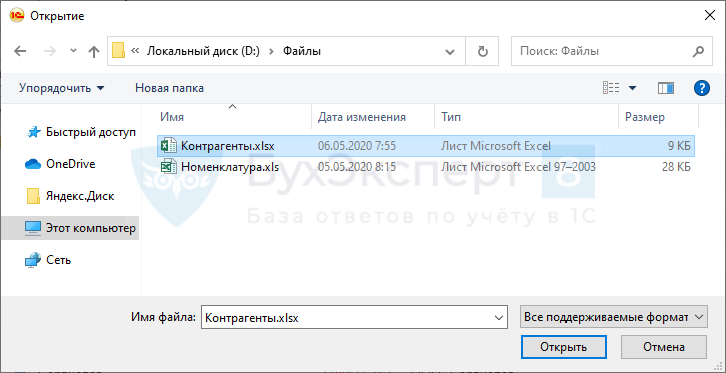
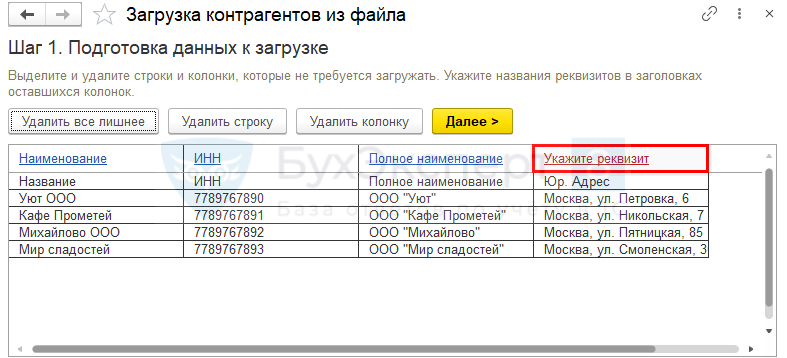
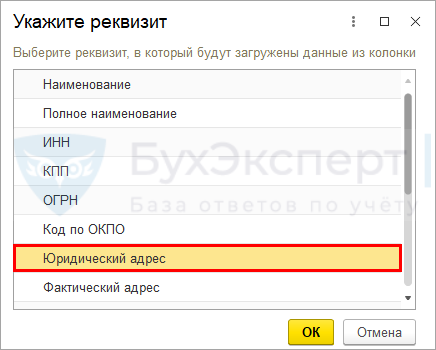
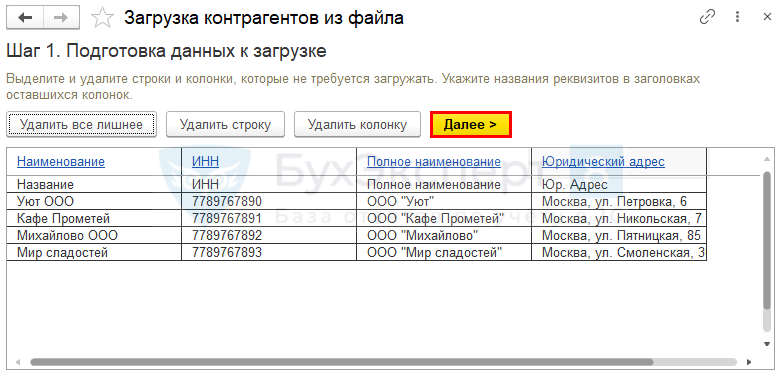
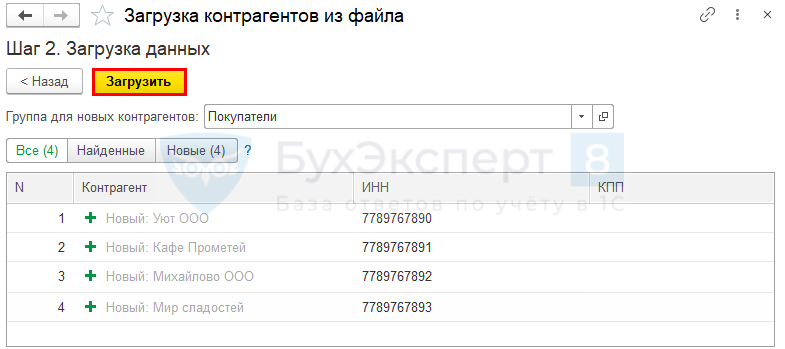
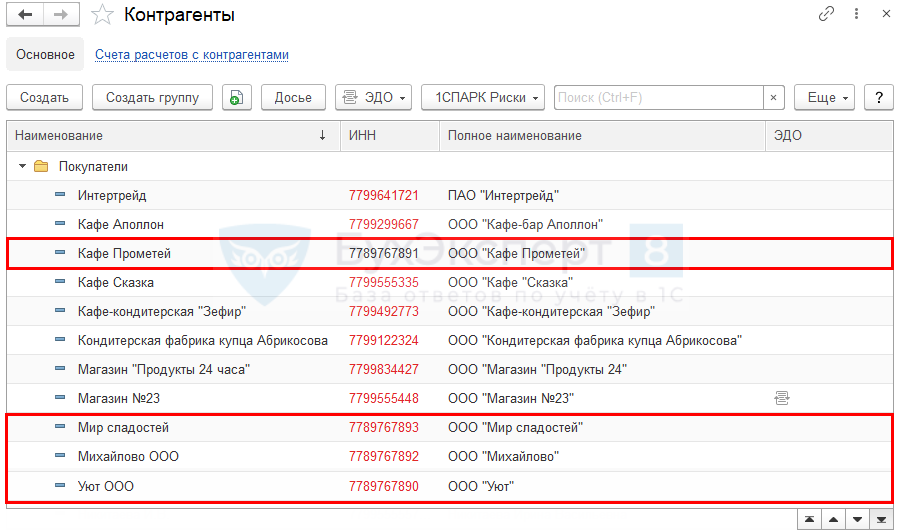
Обратите внимание!
В комментариях наши эксперты не отвечают на вопросы по программам 1С и законодательству.
Получить индивидуальную консультацию от наших специалистов можно в Личном кабинете